- Crearea de administrator pentru desktop politica IBM Lotus Domino, în cazul în care sunt necesare următoarele setări:
- Stilul de management Window Parametru (stil de management fereastră) setat la Fereastră nouă
- Creați o politică, sub care replica locală a fișierului e-mail va fi creat în mod automat
- Se determină programul de replicare pentru noii utilizatori au primit în mod regulat e-mail nou într-un fișier local de e-mail
- Crearea unei pagini de start specială (Prima pagină) cu una dintre următoarele metode:
- Crearea unui utilizator de aplicație de baze de date și de cazare Mail, Calendar și Contacte în ferestre separate; , Setarea Mail locația fișierului la Local, folosind LocALLMailType Desktop document în așa fel încât fiecare fereastră pentru a replica locală.
- Setarea manuală Mail ca pagină de pornire și adăugați Calendar și Contacte în folderul Startup.
- Asigurați-vă că pe Previzualizare Side este opțiunea implicită pentru previzualizare Mail Inbox.
Setarea valorii stilului de management Fereastra valori Fereastră nouă
Clientul IBM Lotus Domino Administrator, a crea o nouă politică de utilizator și setați valoarea parametrului stilul de management Window Fereastră nouă pe Desktop Settings tab - Preferințe - Fereastra de Management (a se vedea figura 1.).
Figura 1. Setarea Fereastră nouă în politică
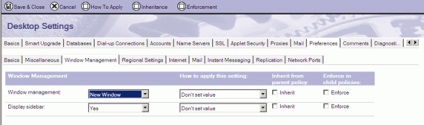
Definiți această politică poate fi atunci când permit utilizatorilor să își modifice setările. În acest caz, ei pot alege Fișier - Preferințe, extinde opțiunea Bara de instrumente în arborele din stânga, selectați Windows și teme, apoi selectați una dintre cele trei opțiuni diferite de sub fereastra de gestionare (a se vedea figura 2).
Figura 2. Instalare particularizată Windows și teme
Dacă opțiunea „Deschideți fiecare document în propria sa fereastră“, atunci când utilizatorul face dublu-clic pe e-mail în Inbox (sau în orice vizualizare sau folder), mesajul se deschide în propria sa fereastră, la fel ca în Microsoft Outlook. Figura 3 prezintă noul mesaj Lotus Notes, deschide într-o fereastră nouă.
Figura 3. Fiecare document sau mesaj calendar de intrare Note se deschide în propria sa fereastră
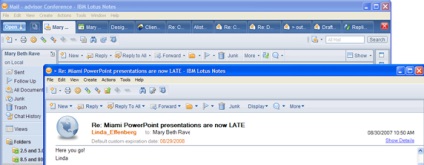
Politica de utilizator nou creat cu clientul Lotus Domino Administrator, va oferi utilizatorilor pe care este distribuit în mod automat obține o replică locală a fișierelor lor de e-mail. Executați această setare în secțiunea Opțiuni Server pe fila Elemente de bază ale documentului Desktop Settings (a se vedea. Figura 4).
Figura 4. politică personalizată Opțional „Creați un fișier de e-mail replică locală“
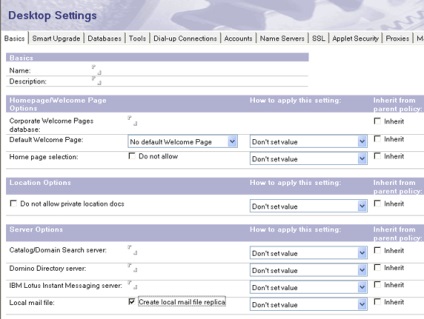
În noua politică personalizată, trebuie să setați programul de replicare, care este potrivit pentru organizația dvs. (a se vedea figura 5.), Alegerea fila Preferințe - Replicarea. Rețineți că, dacă utilizați valoarea implicită (60 de minute), replicarea va avea loc prea des, astfel încât această valoare ar trebui să fie redusă.
Figura 5. Setarea politicii implicite de utilizator program replicare
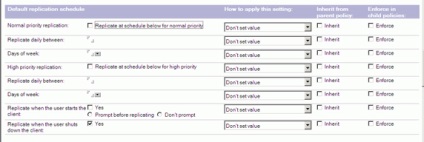
Acum, utilizatorii primesc în mod automat e-mail nou, în mod regulat; Cu toate acestea, în cazul în care acestea vor trebui să fie reproduse prin forță, ei o pot face una din cele două moduri
- Selectați Trimitere și opțiunea Mail din meniul Instrumente Primire
- Faceți clic pe Trimitere și Primire pictograma Mail din bara de acțiune (bara de acțiune)
Utilizatorii nu trebuie să se mute la fila replicator. Cu toate acestea, în cazul în care utilizatorii explora interfața, ei vor vedea că aplicația Mail (care include calendar) este, de fapt afișat în fila replicator, și dacă se dorește, acestea pot forța replicare din această filă.
Site-ul (pagina de start) este uneori numită pagina de bun venit (pagina de întâmpinare), dar în acest articol și unul și celălalt îl numim pagini de pornire.
Setează pagina de start personalizată, utilizați una dintre următoarele moduri:
- Crearea unei baze de date aplicație personalizată și a pus Mail, Calendar și Contacte în ferestre separate prin setarea Mail locația fișierului la Local, folosind documente Setarea LocALLMailType pentru desktop, astfel încât fiecare fereastră pentru a replica locală.
- Setați manual Mail ca pagină de pornire prin adăugarea calendarului și contacte în folderul Startup.
Crearea unei pagini Prima aplicație de baze de date personalizate
Dacă alegeți această metodă, creați o aplicație de baze de date personalizate, și a pus Mail, Calendar și Contacte într-o fereastră separată, și apoi setați locația fișierul local mail Setări Desktop.
Dacă doriți să aveți oameni ca pagina de start utilizată pentru a forța programul de poștă electronică în pagina de pornire, selectați opțiunea „Nu permiteți“ (a se vedea. Figura 7). Atunci când este activată, această opțiune nu permite utilizatorilor să schimbe pagina lor de origine la alta.
Figura 6. Crearea unei aplicații personalizate Pagina de pornire a bazei de date (pagina de bun venit)
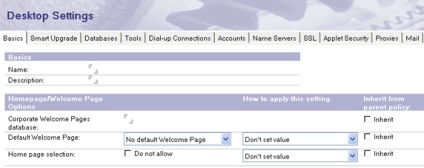
Acum, trebuie să cereți o locație locală fișierul de corespondență în documentul Desktop Settings. Această operațiune se asigură că pagina de start se va referi la replica locală, nu pe server. De asemenea, se asigură faptul că fila Mail și calendar, boot-area din directorul Startup, de asemenea, se va referi la replica locală. Pentru a face acest lucru, urmați acești pași:
- În câmpul Location Mail File, selectați valoarea locală. Această setare este în același document, Desktop Settings, care este utilizat pentru toate celelalte setări.
- Creați un câmp în document Desktop Settings, numele LocAllMailType-l și setați valoarea la 1. (Valoarea implicită este 0 - pentru server și 1 -. Locală)
Pentru a utiliza politica pentru a atribui un document de valoare notes.ini sau setarea Locul de amplasare utilizatorii client Notes, utilizați Designer Domino pentru a adăuga un nou câmp la documentul setări de politică pentru desktop. Acest nou domeniu trebuie să fie numit $ PrefVariableName, în cazul în care nume_variabila - numele variabilei notes.ini, doriți să o definiți. În acest domeniu al documentului setări de politică pentru desktop, introduceți valoarea pe care doriți să o atribuiți acestui notes.ini variabilă. Aceasta este valoarea care este setată în notes.ini pentru utilizatorii Note atribuite.
În fila Server Opțiuni Elemente de bază, selectați „Creare replică fișierul de corespondență local“.
De exemplu, să presupunem că doriți utilizând documentul setări de politică pentru a modifica dimensiunea fontului la 5 în fișierul notes.ini. Pentru a modifica această setare, procedați în felul următor:
- Din Lotus Domino Designer, deschideți forma de desktop documentului setări de politică.
- Creați un nou câmp numit $ PrefDisplay_font_adjustment și setați-l la 5.
- Salvați modificările și închide fereastra.
Pentru a determina setarea de locație document folosind un document de politici, se adaugă un nou câmp la documentul setări de politici. Noul câmp trebuie să fie numit $ LocAllVariableName, în cazul în care nume_variabila - numele câmpului pe care le specificați în documentele de amplasare. În noul câmp în documentul de setări de politică, introduceți valoarea pe care doriți să o atribuiți această variabilă. Aceasta este valoarea care este atribuită în locația documentelor pentru toți utilizatorii.
Aceste valori noi sunt stabilite pe clienții utilizatorilor atribuite data viitoare când se autentifice cu serverul lor de origine.
NOTĂ: Pentru intrarea în vigoare a unora dintre setările necesare pentru a reporni clientul Lotus Notes.
Pentru mai multe informații cu privire la modul de a adăuga un nou câmp la documentul Desktop Settings, consultați.
Instalarea manuală a unui fișier local de e-mail ca pagină de pornire
Acest al doilea exemplu de realizare a celor două. Dacă ați creat pagina de start unui utilizator de baze de date (pagina de întâmpinare), acest pas nu este necesar.
Aici setați ca pagina de start e-mail locală replica ta fiecărui utilizator. Spre deosebire de politica, este nevoie de configurarea manuală a fiecărui utilizator client. Pentru a face acest lucru, asigurați-vă că meniul drop-down Deschideți Replica de prima opțiune din lista de posibile replici este locală, și apoi selectați „Set Bookmark ca pagină de pornire“.
- Fereastra de setare stil de management este Fereastră nouă
- fișier replica e-mail locală este creată automat
- Programul de replicare oferă sosire frecventă mail nou într-un fișier e-mail noi utilizatori
Mary Bet Reyven (Mary Beth Raven), dornici de pe ideea implicării utilizatorilor în procesul de instrumente de dezvoltare de software pentru a lucra împreună. Peste doi ani a lucrat reproiectare Lotus Notes, și înainte de aceasta a fost implicat în crearea celor cinci versiuni ale IBM Lotus Sametime. Ea lucrează în echipa de design Lotus Notes în Westford, Massachusetts, și îi place să călătorească, în special pentru a vizita clienti. Maria a primit un doctorat în Retorică of Science în Institutul Politehnic Rensselaer, Troy, NY.